[Vollständige Anleitung] Fix A Frozen Screen iPhone
"Ich war schon immer ein iPhone Benutzer, den ich benutzedas Gerät seit dem Start seines ersten Modells. Es war mir also immer klar, mit welchen Problemen ich als iPhone-Nutzer konfrontiert werden könnte. Sicher ist das Gerät großartig, aber das bedeutet nicht, dass es keine Probleme verursachen würde. Aber als ich das iPhone 7 benutzte, blieb mein Bildschirm plötzlich eines Tages hängen und es war eine völlig neue Situation für mich, da ich keine Ahnung hatte wie man ein eingefrorenes iPhone repariert. "
Es gibt viele erfahrene iOS-BenutzerWer hat keine Ahnung, wie man das Problem löst, wenn ein iPhone eingefroren wird. Aber Sie müssen nicht in Panik geraten, da der Artikel im Folgenden verschiedene Möglichkeiten für die Behebung des eingefrorenen iPhone-Bildschirms beschreibt.
1. Starten Sie Ihr eingefrorenes iPhone neu
Wenn Ihre iPhones einen eingefrorenen Bildschirm haben, sollten Sie zuerst das Gerät neu starten. Möglicherweise wird das Problem durch einen Neustart des Geräts behoben.
Schritt 1: Halten Sie die Ein- / Aus-Taste des iPhones einige Sekunden lang gedrückt.
Schritt 2: Dann sehen Sie den Schieberegler auf dem Bildschirm.
Schritt 3: Streichen Sie, um das Gerät auszuschalten.
Schritt 4: Warten Sie einige Sekunden und halten Sie die Ein- / Aus-Taste gedrückt, bis das Apple-Logo auf dem Bildschirm angezeigt wird.

2. Schließen Sie alle Hintergrund-Apps
Es ist auch möglich, dass das Herunterfahren aller Apps von Ihrem iOS-Gerät den eingefrorenen Bildschirm repariert. Hier erfahren Sie, wie Sie ein eingefrorenes iPhone reparieren, indem Sie alle Apps schließen.
Schritt 1: Schalten Sie zuerst das iPhone aus.
Schritt 2: Halten Sie dann die Home-Taste nur 5 Sekunden lang gedrückt.
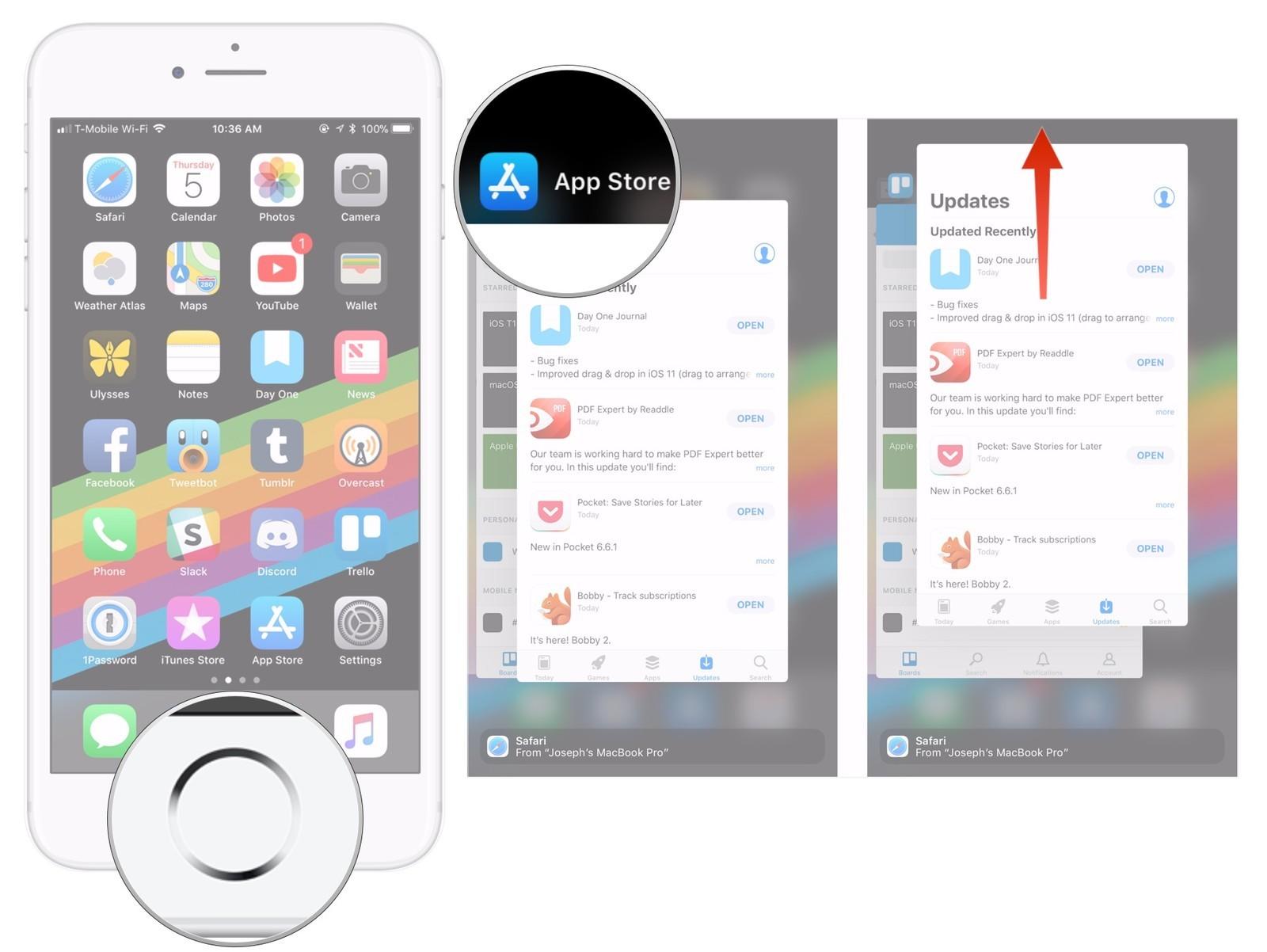
3. Neustart eines eingefrorenen iPhones erzwingen
Wenn Sie das Gerät nicht auf herkömmliche Weise ausschalten oder neu starten können, können Sie das Gerät mithilfe der Methode "Neustart erzwingen" reparieren. Hier ist, wie es geht:
Schritt 1: Tippen Sie auf und drücken Sie mindestens 10 Sekunden lang die Ein- / Aus-Taste und die Lautstärketaste.
Schritt 2: Möglicherweise wird das Apple-Logo angezeigt, aber ignorieren Sie es und halten Sie es gedrückt. Die Startsequenz wird angezeigt.
Dieser Vorgang ist jedoch nur für iPhone 7 und 7 Plus wirksam. Wenn Sie jedoch ein iPhone 6 oder früher verwenden, verwenden Sie die folgende Methode.
Schritt 1: Halten Sie die Home- und die Power-Taste zusammen.
Schritt 2: Warten Sie auf das Apple-Logo und lassen Sie die Tasten los, um die Startsequenz zu starten.
Für die neuesten Modelle von iPhones können Sie Folgendes verwenden:
Schritt 1: Tippen Sie nacheinander auf die Schaltflächen Lauter und Leiser.
Schritt 2: Halten Sie die Ein / Aus-Taste gedrückt und warten Sie auf das Apple-Logo.
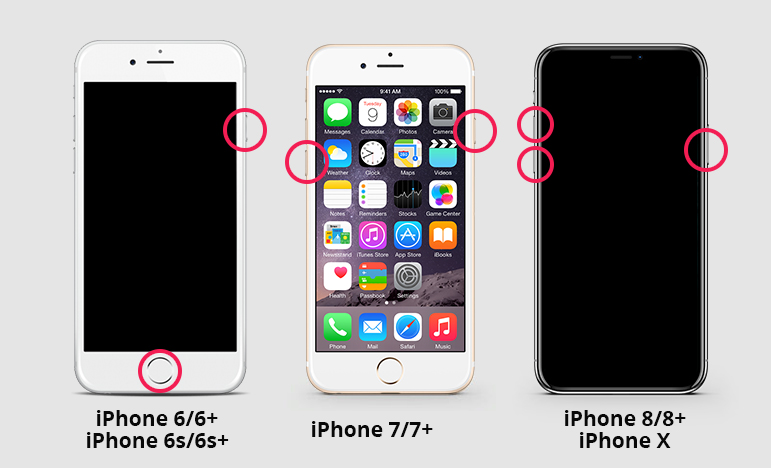
4. Reparieren Sie ein eingefrorenes iPhone mit dem iOS System Recovery Tool
Wenn eine der oben genannten Lösungen nicht funktioniertAuf deinem Gerät muss dann das iOS stark beschädigt sein und das ist vielleicht der Grund für den eingefrorenen Bildschirm deines iPhones. Die einzige Möglichkeit, das Gerät wiederherzustellen, besteht darin, das iOS zu reparieren. Tenorshare ReiBoot ist die am besten geeignete Software dafür. https://www.tenorshare.com/products/reiboot.html ist eine Drittanbieter-Software, die von Tenorshare entwickelt wurde. Sie kann verschiedene Aufgaben ausführen und die Reparatur von iOS ist eine davon.
Schritt 1: Installieren Sie jetzt ReiBoot auf Ihrem Computer und starten Sie es dann. Schließen Sie das iPhone an den Computer an und wählen Sie die Option "Repair Operating System" (Betriebssystem reparieren), wenn das Gerät erkannt wird.
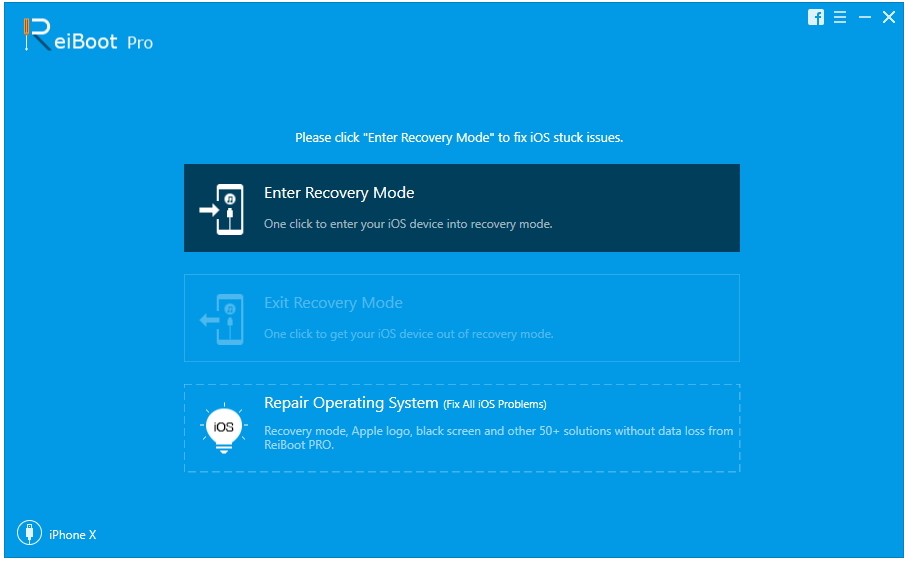
Schritt 2: Dann sehen Sie eine Oberfläche wie unten, klicken Sie auf "Start Repair" (Reparatur starten), um fortzufahren, wenn Ihr iOS-Gerät nicht ordnungsgemäß funktioniert.
Schritt 3: Anschließend rufen Sie den Firmware-Download-Bildschirm auf. Klicken Sie auf "Durchsuchen", um den Speicherpfad für die Firmware festzulegen. Klicken Sie anschließend auf "Herunterladen", um den Download des iOS 12-Firmware-Pakets zu starten.
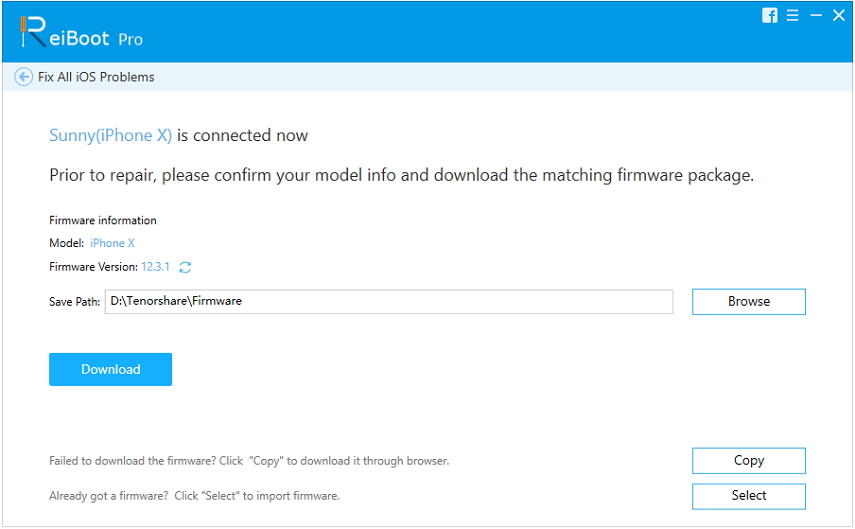
Schritt 4: Nachdem die Firmware heruntergeladen wurde, können Sie auf "Jetzt reparieren" klicken, um den Wiederherstellungsprozess zu starten.

Dies ist die letzte Option, mit der Sie das Problem beheben könneniPhone 7 gefrorener Bildschirm zu Hause, wenn ein Softwareproblem dies verursacht hat. Wenn das Problem jedoch aus einem anderen Grund verursacht wurde, handelt es sich wahrscheinlich um ein Hardwareproblem, sodass Sie es zum nächsten Apple Support Center bringen müssen.
Die Quintessenz
Viele iOS-Benutzer haben Probleme wie eingefrorenBildschirm und es ist sehr normal für sie in Panik zu geraten; Ich würde das auch tun, wenn mein iPhone eingefroren ist und sich nicht ausschalten lässt. Dieser Artikel wurde speziell für diejenigen verzweifelten Benutzer geschrieben, die nach Möglichkeiten suchen, ihre iPhones zu reparieren Problem mit dem iOS-Gerät, einschließlich Neustart erzwingen, Zurücksetzen auf Werkseinstellungen mit iTunes usw. Eine der zufriedenstellendsten Lösungen ist jedoch die Verwendung von Tenorshare ReiBoot, um das iOS selbst zu reparieren.





![[Vollständige Lösungen] So entsperren Sie das iPhone 7/7 Plus auf 6 Arten](/images/iphone7-tips/full-solutions-how-to-unfreeze-iphone-77-plus-with-6-ways.jpg)

![[Vollständige Lösungen] Wie Fix iOS 11/12 Update Frozen auf iPhone / iPad](/images/ios-11/full-solutions-how-to-fix-ios-1112-update-frozen-on-iphoneipad.jpg)

